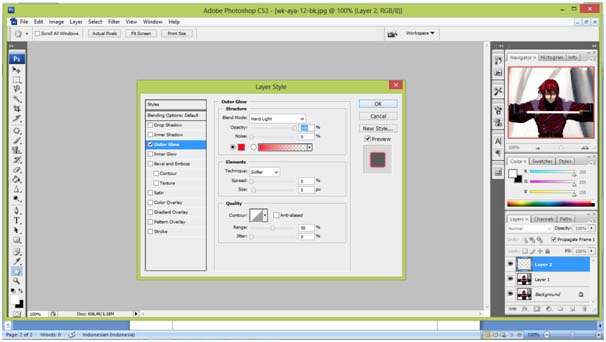Haloo selamat pagi kawannn 😀 Pada pertemuan kali ini saya akan berbagi tutorial sederhana yaitu Cara Mudah Membuat Efek Lightsaber. Gag usah basa-basi lagi langsung aja ikuti langkah-langkah berikut ini :
Langkah 1 : Kalian harus menyediakan foto yang pas untuk membuat efek lightsaber ini. Setelah kalian dapatkan foto yang pas kalian langsung aja buka aplikasi photoshop kemudian buka gambar yang ingin di edit dengan cara Ctrl+O setelah itu copy layer dengan cara klik kanan => Duplicate layer atau Ctrl+J.
Langkah 2 : Bikin layer baru dengan cara Shift+Ctrl+N. Setelah itu kalian gunakan Rectangular marquee tool dan kemudian gunakan paint bucket tool untuk memberikan warna putih. Jika kurang jelas silahkan lihat gambar di bawah ini :
Langkah 3: Sekarang tinggal memberikan efek blur dengan cara klik filter => Blur => Gaussian Blur atur radiusnya sesuai keinginan kalian kalo saya biasanya sering menggunakan antara 10-13 seperti gambar di bawah ini :

Langkah 4 : Ini adalah langkah terakhir yaitu memberikan efek glow dengan cara pergi ke layer => layer style => outer glow. Lihat gambar di bawah ini :
Dan hasilnya akan tampak seperti gambar di atas. Oh ya hampir lupa jika efeknya masih kurang bagus kalian langsung aja tekan Ctrl+J pada keyboard. Terimakasih atas waktunya sampai jumpa di tutorial yang akan datang 🙂

 Langkah 4 : Ini adalah langkah terakhir yaitu memberikan efek glow dengan cara pergi ke layer => layer style => outer glow. Lihat gambar di bawah ini :
Langkah 4 : Ini adalah langkah terakhir yaitu memberikan efek glow dengan cara pergi ke layer => layer style => outer glow. Lihat gambar di bawah ini :